ストアに見つからないMicrosoft Alexaアプリを修正する方法
Alexa は一部のラップトップにプリインストールされていますが、多くのユーザーはストアで Alexa アプリが見つからないと不満を抱いています。したがって、コンピューターから Alexa アプリをアンインストールした後に Alexa アプリが表示されなくなっても、心配する必要はありません。ご対応させていただきます。以下の簡単なヒントに従って、Alexa アプリをストアに入手してください。
修正 1 – Microsoft ストレージ キャッシュをクリアする
Microsoft ストレージ キャッシュがこの問題を引き起こす可能性があります。したがって、ストアのキャッシュをクリアすることで、Alexa アプリを Microsoft Store に再インストールできます。
ステップ 1 –これはホームページ自体から行うことができます。 Windows キーを 1 回押した後、「wsreset」と入力するだけです。
ステップ 2 –検索結果に「Wsreset」実行コマンドが表示されたら、それをクリックします。

#Windows は、Windows ストアのキャッシュをデフォルトのキャッシュに復元します。
解決策 2 – ウェブサイトから Alexa アプリを入手する
特定のウェブサイトから最新の Alexa アプリをダウンロードしてインストールできます。
ステップ 1 – Alexa Web サイトにアクセスします。
ステップ 2 –次に、アドレス バーから Alexa Store アプリのアドレスをコピーします。
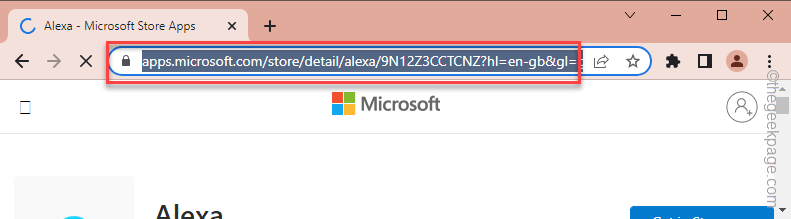
ステップ 3 –公式 Adguard ストアにアクセスします。
ステップ 4 –そこに到達したら、コピーしたリンクを検索ボックスに貼り付けます。ドロップダウン メニューを「Retail」に設定します。
ステップ 5 –矢印アイコンをクリックして、正しいパッケージを検索します。

ステップ 6 –正しい .appxbundle および .eappxbundle ファイル (見つかった場合) をシステムに慎重にダウンロードします。
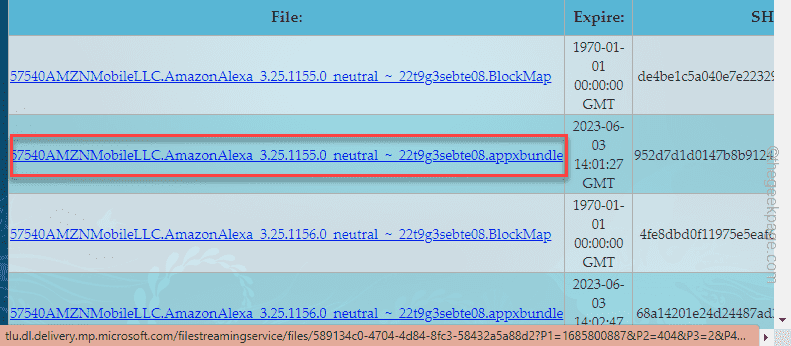
次に、Alexa アプリを再度インストールしてみます。
修正 3 – PowerShell を使用して Alexa をインストールする
PowerShell から直接 Alexa アプリを簡単にインストールする別の方法があります。
ステップ 1 –検索ボックスに「powershell」と入力します。
ステップ 2 –次に、「Windows PowerShell」を右クリックします。コンテキスト メニューから [管理者として実行] を選択できるようになりました。
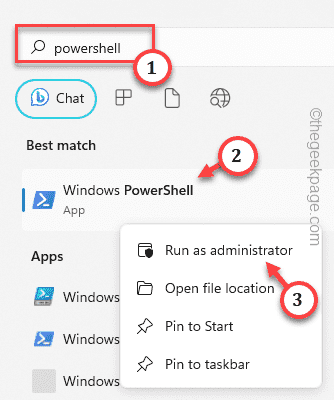
ステップ 3 –次に、このコマンドを入力し、変更して、Enter を押します。Alexa を直接インストールします。あなたのコンピュータ上で。 add-appxpackage "C:\Users\username\Downloads540AMZNMobileLLC.AmazonAlexa_3.25.1156.0_neutral___22t9g3sebte08.AppxBundle"
 [
[
コード内の「ユーザー名」をあなたの
ユーザー名に置き換えることを忘れないでください。 たとえば、ユーザー名が
Sambit の場合、コードは次のようになります - add-appxpackage "C:\Users\Sambit\Downloads540AMZNMobileLLC.AmazonAlexa_3.25.1156.0_neutral___22t9g3sebte08.AppxBundle"
Windows は最新バージョンを直接インストールしようとしますアレクサアプリ。
これが機能するかどうかをテストします。
解決策 4 – MS ストア データのリセット
それでもシステムに Alexa アプリをインストールできない場合は、ストア データを完全にリセットして、もう一度試してください。
ステップ 1 –まず、「Store」を書き始めます。
ステップ 2 –「Microsoft Store」を右クリックし、「アプリ設定」を使用して開きます。
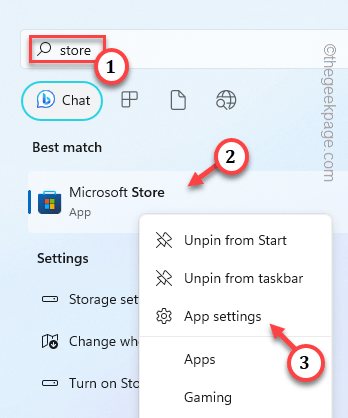
ストア ページに移動します。そのまま下に進むと、「リセット」セクションが表示されます。
ステップ 4 –「リセット」をクリックしてストア ボタンをリセットします。もう一度タップしてアクションを確認します。
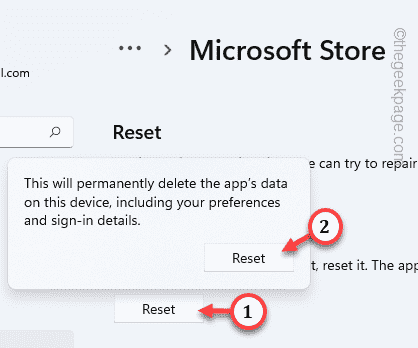 アプリ ストアをリセットした後、数分お待ちください。次に、Alexa アプリを再度インストールしてみてください。
アプリ ストアをリセットした後、数分お待ちください。次に、Alexa アプリを再度インストールしてみてください。
解決策 5 – ストアのアップデートを確認する
アプリ ストアのアップデートがシステム上で保留されているかどうかを確認します。 Alexa アプリの問題を解決するには、今すぐストアからインストールしてください。
ステップ 1 –これを行うには、Microsoft Store を起動する必要があります。
ステップ 2 –「ライブラリ」ボタンを 1 回クリックします。 ステップ 3 – 下にスクロールして、[すべてのアプリ] で [Microsoft Store] を見つけます。 [更新] をクリックすると、ストアをすぐに 更新 します。 App Store アプリケーション インスタンスは自動的に更新されます。シャットダウンして再起動します。これで、ストアページでAlexaアプリを見つけてインストールし、確認できるようになりました。 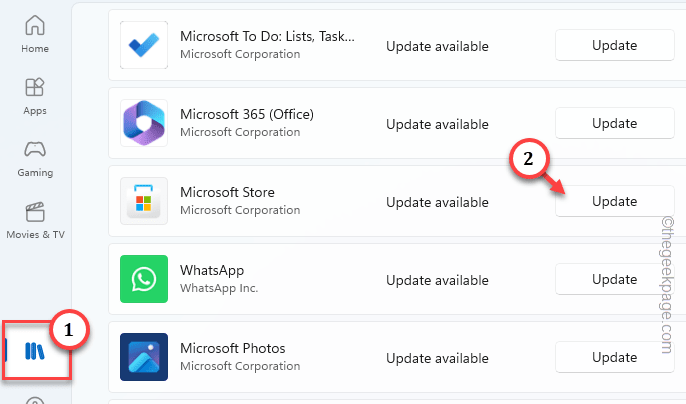
以上がストアに見つからないMicrosoft Alexaアプリを修正する方法の詳細内容です。詳細については、PHP 中国語 Web サイトの他の関連記事を参照してください。

ホットAIツール

Undresser.AI Undress
リアルなヌード写真を作成する AI 搭載アプリ

AI Clothes Remover
写真から衣服を削除するオンライン AI ツール。

Undress AI Tool
脱衣画像を無料で

Clothoff.io
AI衣類リムーバー

Video Face Swap
完全無料の AI 顔交換ツールを使用して、あらゆるビデオの顔を簡単に交換できます。

人気の記事

ホットツール

メモ帳++7.3.1
使いやすく無料のコードエディター

SublimeText3 中国語版
中国語版、とても使いやすい

ゼンドスタジオ 13.0.1
強力な PHP 統合開発環境

ドリームウィーバー CS6
ビジュアル Web 開発ツール

SublimeText3 Mac版
神レベルのコード編集ソフト(SublimeText3)

ホットトピック
 7698
7698
 15
15
 1640
1640
 14
14
 1393
1393
 52
52
 1287
1287
 25
25
 1229
1229
 29
29
 GoogleマップをiPhoneのデフォルト地図にする方法
Apr 17, 2024 pm 07:34 PM
GoogleマップをiPhoneのデフォルト地図にする方法
Apr 17, 2024 pm 07:34 PM
iPhone のデフォルトの地図は、Apple 独自の地理位置情報プロバイダーである Maps です。マップは改善されていますが、米国外ではうまく機能しません。 Googleマップと比べて何も提供するものはありません。この記事では、Google マップを iPhone のデフォルトの地図として使用するための実行可能な手順について説明します。 Google マップを iPhone のデフォルトの地図にする方法 Google マップを携帯電話のデフォルトの地図アプリとして設定するのは、思っているよりも簡単です。以下の手順に従ってください – 前提条件 – 携帯電話に Gmail がインストールされている必要があります。ステップ 1 – AppStore を開きます。ステップ 2 – 「Gmail」を検索します。ステップ 3 – Gmail アプリの横にある をクリックします
 WeChat最新版へのアップグレード手順(WeChat最新版へのアップグレード方法を簡単にマスター)
Jun 01, 2024 pm 10:24 PM
WeChat最新版へのアップグレード手順(WeChat最新版へのアップグレード方法を簡単にマスター)
Jun 01, 2024 pm 10:24 PM
WeChat は、より良いユーザー エクスペリエンスを提供するために新しいバージョンを継続的にリリースしている中国のソーシャル メディア プラットフォームの 1 つです。 WeChat を最新バージョンにアップグレードすることは、家族や同僚と連絡を取り合ったり、友人と連絡を取り合ったり、最新の動向を把握したりするために非常に重要です。 1. 最新バージョンの機能と改善点を理解する WeChat をアップグレードする前に、最新バージョンの機能と改善点を理解することが非常に重要です。パフォーマンスの向上やバグ修正については、WeChat 公式 Web サイトまたはアプリ ストアのアップデート ノートを確認することで、新しいバージョンによってもたらされるさまざまな新機能について知ることができます。 2. 現在の WeChat バージョンを確認する WeChat をアップグレードする前に、携帯電話に現在インストールされている WeChat バージョンを確認する必要があります。クリックして WeChat アプリケーション「Me」を開き、メニュー「About」を選択すると、現在の WeChat バージョン番号が表示されます。 3. アプリを開きます
 Windows 11 でフォト アプリへの変更を保存できないエラー
Mar 04, 2024 am 09:34 AM
Windows 11 でフォト アプリへの変更を保存できないエラー
Mar 04, 2024 am 09:34 AM
Windows 11 で画像編集にフォト アプリを使用中に「変更を保存できません」エラーが発生した場合、この記事では解決策を紹介します。変更を保存できません。保存中にエラーが発生しました。後でもう一度試してください。この問題は通常、不正なアクセス許可設定、ファイルの破損、またはシステム障害が原因で発生します。そこで、この問題を解決し、Windows 11 デバイスで Microsoft フォト アプリを引き続きシームレスに使用できるようにするために、綿密な調査を行って最も効果的なトラブルシューティング手順をいくつかまとめました。 Windows 11で写真アプリへの変更を保存できないエラーを修正する 多くのユーザーがさまざまなフォーラムでMicrosoftフォトアプリのエラーについて話し合っています
 この Apple ID は iTunes Store でまだ使用されていません: 修正
Jun 10, 2024 pm 05:42 PM
この Apple ID は iTunes Store でまだ使用されていません: 修正
Jun 10, 2024 pm 05:42 PM
AppleIDを使用してiTunesStoreにログインすると、「このAppleIDはiTunesStoreで使用されていません」というエラーが画面に表示される場合があります。心配するようなエラー メッセージはありません。これらのソリューション セットに従って問題を修正できます。解決策 1 – 配送先住所を変更する iTunes Store にこのプロンプトが表示される主な理由は、AppleID プロファイルに正しい住所がないことです。ステップ 1 – まず、iPhone で iPhone 設定を開きます。ステップ 2 – AppleID は他のすべての設定の最上位にある必要があります。それで、開けてください。ステップ 3 – そこに到達したら、「支払いと配送」オプションを開きます。ステップ 4 – Face ID を使用してアクセスを確認します。ステップ
 形式がサポートされていないか、ファイルが破損しているため、写真ではこのファイルを開けません
Feb 22, 2024 am 09:49 AM
形式がサポートされていないか、ファイルが破損しているため、写真ではこのファイルを開けません
Feb 22, 2024 am 09:49 AM
Windows では、フォト アプリは写真やビデオを表示および管理するのに便利な方法です。このアプリケーションを通じて、ユーザーは追加のソフトウェアをインストールすることなく、マルチメディア ファイルに簡単にアクセスできます。ただし、写真アプリの使用時に「形式がサポートされていないため、このファイルを開けません」というエラー メッセージが表示されたり、写真やビデオを開こうとしたときにファイルが破損したりするなど、ユーザーが何らかの問題に遭遇することがあります。この状況はユーザーにとって混乱を招き不便になる可能性があり、問題を解決するには調査と修正が必要になります。ユーザーが写真アプリで写真またはビデオを開こうとすると、次のエラーが表示されます。申し訳ありませんが、この形式が現在サポートされていないか、ファイルがサポートされていないため、フォトではこのファイルを開くことができません
 Apple Vision ProをPCに接続する方法
Apr 08, 2024 pm 09:01 PM
Apple Vision ProをPCに接続する方法
Apr 08, 2024 pm 09:01 PM
Apple Vision Pro ヘッドセットはコンピュータとネイティブ互換性がないため、Windows コンピュータに接続するように設定する必要があります。 Apple Vision Pro は発売以来、最先端の機能と充実した操作性を備えた大ヒット商品です。その理由は簡単にわかります。ただし、お使いの PC に合わせて調整することはできますが、その機能は AppleOS に大きく依存しているため、機能は制限されます。 AppleVisionPro をコンピュータに接続するにはどうすればよいですか? 1. システム要件を確認します 最新バージョンの Windows 11 が必要です (カスタム PC および Surface デバイスはサポートされていません) 64 ビット 2GHZ 以上の高速プロセッサをサポート 高性能 GPU、最大
 Windows 11 で MS ペイントが正しく動作しない
Mar 09, 2024 am 09:52 AM
Windows 11 で MS ペイントが正しく動作しない
Mar 09, 2024 am 09:52 AM
Microsoft ペイントは Windows 11/10 では動作しませんか?これは一般的な問題のようで、それを修正するための優れた解決策がいくつかあります。 MSPaint を使用しようとすると、機能しない、または開かないというユーザーからの苦情が寄せられています。アプリのスクロールバーが機能しない、貼り付けアイコンが表示されない、クラッシュなどが発生します。幸いなことに、Microsoft ペイント アプリに関する問題の解決に役立つ、最も効果的なトラブルシューティング方法をいくつか集めました。 Microsoft ペイントが動作しないのはなぜですか? MSPaint が Windows 11/10 PC で動作しない理由としては、次のようなことが考えられます。 セキュリティ識別子が破損しています。ハングアップしたシステム
 ShazamアプリがiPhoneで動作しない:修正
Jun 08, 2024 pm 12:36 PM
ShazamアプリがiPhoneで動作しない:修正
Jun 08, 2024 pm 12:36 PM
iPhone の Shazam アプリに問題がありますか? Shazam は、曲を聞いて曲を見つけるのに役立ちます。ただし、Shazam が正常に動作しない場合、または曲が認識されない場合は、手動でトラブルシューティングを行う必要があります。 Shazam アプリの修復にはそれほど時間はかかりません。したがって、これ以上時間を無駄にすることなく、以下の手順に従って Shazam アプリの問題を解決してください。解決策 1 – 太字テキスト機能を無効にする iPhone の太字テキストが、Shazam が正しく動作しない原因である可能性があります。ステップ 1 – これは iPhone の設定からのみ実行できます。それで、開けてください。ステップ 2 – 次に、そこにある「ディスプレイと明るさ」設定を開きます。ステップ 3 – 「太字テキスト」が有効になっている場合



